Možná jste vytvořili mnoho seznamů skladeb svých oblíbených skladeb na Apple Music. Pokud chcete se svým přítelem sdílet mnoho skladeb, můžete několika kliknutími sdílet celý seznam skladeb. Jak sdílet seznam skladeb na Apple Music? Stačí zkontrolovat tento příspěvek.
Apple Music je jednou z nejlepších hudebních streamovacích služeb, abyste si mohli užívat písničky. Chcete-li uspořádat své oblíbené skladby, možná jste vytvořili mnoho seznamů skladeb. A někdy možná budete chtít sdílet seznam skladeb Apple Music s přáteli a rodinou.
Můžete sdílet playlisty Apple Music? Jak sdílet playlisty Apple Music? Než přejdete do této sekce, měli byste vědět, jak mít profil na Apple Music. Nebo nemůžete sdílet seznamy skladeb Apple Music.
Jak vytvořit svůj profil v Apple Music
Na zařízení iPhone/iPad :
- Otevřete aplikaci Apple Music a klikněte na ikonu fotografie v pravém horním rohu v Okamžitém poslechu
- Klepněte na Nastavit profil , postupujte podle pokynů na obrazovce a dokončete nastavení.
- Po dokončení klikněte na tlačítko Hotovo . Poté vyberte, které seznamy videí mohou být ve vašem profilu veřejné.
V systému Mac :
- Otevřete aplikaci Apple Music a klikněte na Poslouchat nyní
- Klepněte na Můj účet (ikona podobná fotografii) a poté klikněte na tlačítko Začínáme .
- Potom podle pokynů na obrazovce vytvořte svůj profil a klikněte na Hotovo .
V iTunes :
- Otevřete iTunes, vyberte Hudba a klikněte na Pro vás . (Chcete-li zobrazit tuto možnost, ujistěte se, že jste přihlášeni do Apple Music.)
- Klepněte na Můj účet klikněte na tlačítko Začínáme a postupujte podle pokynů na obrazovce. Klikněte na Hotovo .
Pokud chcete vytvořit video se svou oblíbenou hudbou, můžete vyzkoušet MiniTool MovieMaker, jednoduchý editor videa bez vodoznaků.
Jak sdílet seznam skladeb v Apple Music na mobilním zařízení
Pokud se přihlásíte k odběru Apple Music, můžete sdílet skladbu, album nebo seznam skladeb z Apple Music na svůj Facebook, Instagram, Snapchat stories, Messenger a další, pokud jste si tyto aplikace nainstalovali do svého zařízení.
Zde je návod, jak sdílet seznam skladeb Apple Music na vašem iPhonu, iPadu nebo zařízení Android.
Krok 1. Otevřete na svém zařízení aplikaci Apple Music a přejděte do Knihovny> Seznamy skladeb .
Krok 2. Vyberte a otevřete seznam skladeb, který chcete sdílet, a klikněte na tři tečky ikonu vpravo nahoře.
Krok 3. Klikněte na Sdílet seznam skladeb z vyskakovací obrazovky a vyberte dostupnou možnost pro sdílení seznamu skladeb.
Související článek:Jak nastavit opakování skladby na Apple Music [2022]
Jak sdílet seznam skladeb v Apple Music na počítači
Playlist Apple Music můžete také sdílet na svém PC nebo Macu pomocí webu Apple Music. Zde je návod, jak sdílet seznam skladeb na webu Apple Music.
Krok 1. Přejděte na web Apple Music a přihlaste se pomocí svého Apple ID. Případně otevřete aplikaci Apple Music na Macu, iTunes nebo Windows.
Krok 2. Klikněte na Knihovna a poté v Hudbě vyhledejte seznam skladeb, který chcete sdílet Seznamy videí sekce.
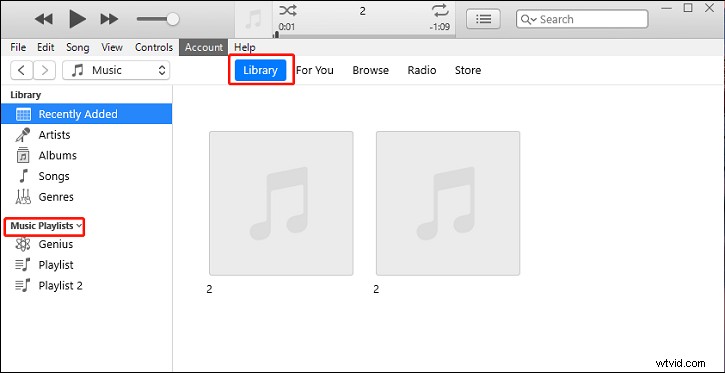
Krok 3. Otevřete tento seznam skladeb a klikněte na tři tečky nad seznamem skladeb klikněte na Sdílet a vyberte požadovanou aplikaci pro sdílení.
Závěr
To je vše o tom, jak sdílet seznam skladeb na Apple Music. Pokud chcete sdílet seznam skladeb na Apple music, postupujte podle výše uvedených kroků.
